1、打开文件“电器商城一季度销售单.xls”,如下图所示。
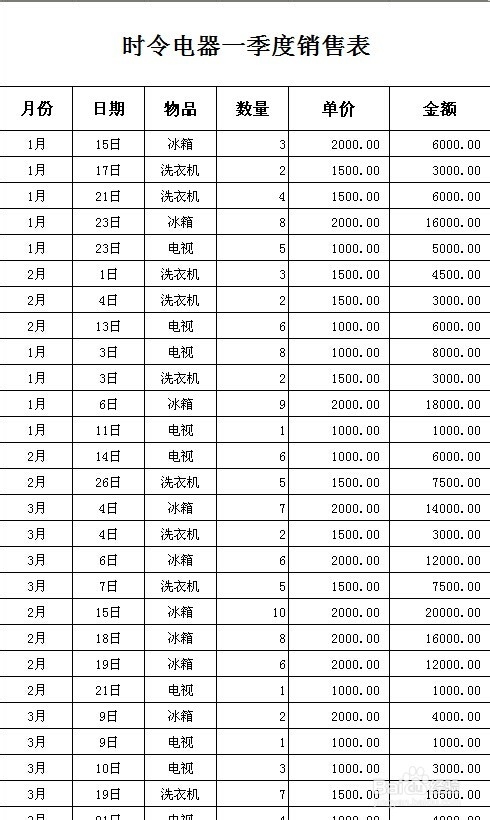
2、首先将工作表中数据按升序排列。选中A列,点击“数据”菜单,在下拉菜单中点击“排序”,单选“扩展选定区域”。
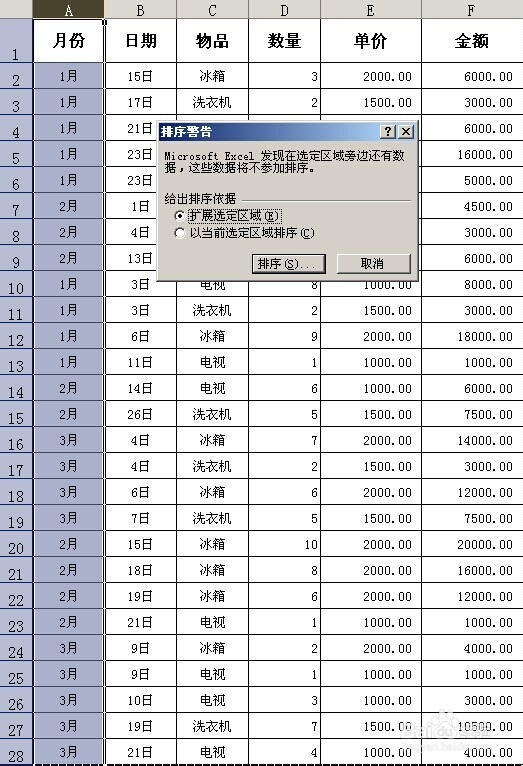
3、点击“排序”,主要关键字选择“月份”,次要关键字选择“日期”,第三关键字选择“物品”,点击“确定”。排序后的结果如图。
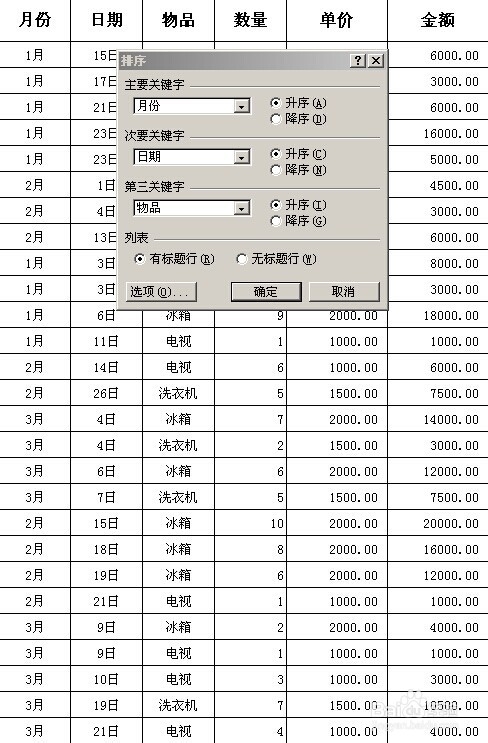
4、选中A列,点击“数据”菜单,在下拉菜单中点击“分类汇总”,分类字段选择“月份”,汇总方式选择“求和”,汇总项选择“数量”和“顾疫挚渝金额”,勾选“分组数据分页”和“汇总结果显示在数据下方”,点击“确定”,即可时间分页打印。效果如图。

